O arquivo Nvbackend.exe é um componente do software Nvidia GeForce Experience. Usuários do sistema operacional Windows frequentemente relatam dificuldades com o Nvbackend.exe, como erros ao iniciar jogos ou ao ligar o computador. Em certas ocasiões, este processo consome muitos recursos do sistema, como CPU, RAM e GPU, levando a um alto uso destes e, em alguns casos, ao desligamento inesperado ou até mesmo à temida tela azul da morte (BSOD). Alguns usuários relatam que conseguiram resolver o problema ao renomear o arquivo Nvbackend.exe na sua pasta, porém, essa ação não é recomendada. Se você está enfrentando problemas com o erro Nvbackend.exe e procura uma solução, você está no lugar certo. As seguintes soluções ajudarão a resolver esse problema de maneira eficaz.
Solucionando o Erro Nvbackend.exe no Windows 10
Algumas das causas do erro do aplicativo Nvbackend.exe são:
- Funcionamento inadequado do aplicativo GeForce Experience.
- Drivers Nvidia GeForce com problemas.
- Problemas com o Nvidia Shadowplay e sobreposição na tela.
- Falhas no processo de back-end da Nvidia.
- Conflito com o software antivírus.
Método 1: Reinicialização do Computador
O processo Nvbackend.exe é uma parte fundamental do funcionamento do aplicativo GeForce Experience, responsável por manter as comunicações de rede. Se houver algum problema relacionado à rede, uma simples reinicialização do seu computador pode ser o suficiente para corrigir a situação:
1. Aperte a tecla Windows no seu teclado.
2. Clique no ícone de energia e depois selecione a opção “Reiniciar” para reiniciar o seu PC.
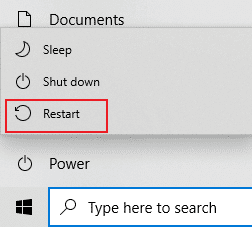
Método 2: Atualização do Sistema Operacional Windows
Caso existam atualizações pendentes do sistema operacional Windows, alguns erros e problemas podem não ser resolvidos. Muitos usuários relatam que a atualização do Windows 10 é eficaz para solucionar o erro Nvbackend.exe. Consulte nosso guia sobre como baixar e instalar a versão mais recente do Windows 10 para atualizar seu sistema operacional.
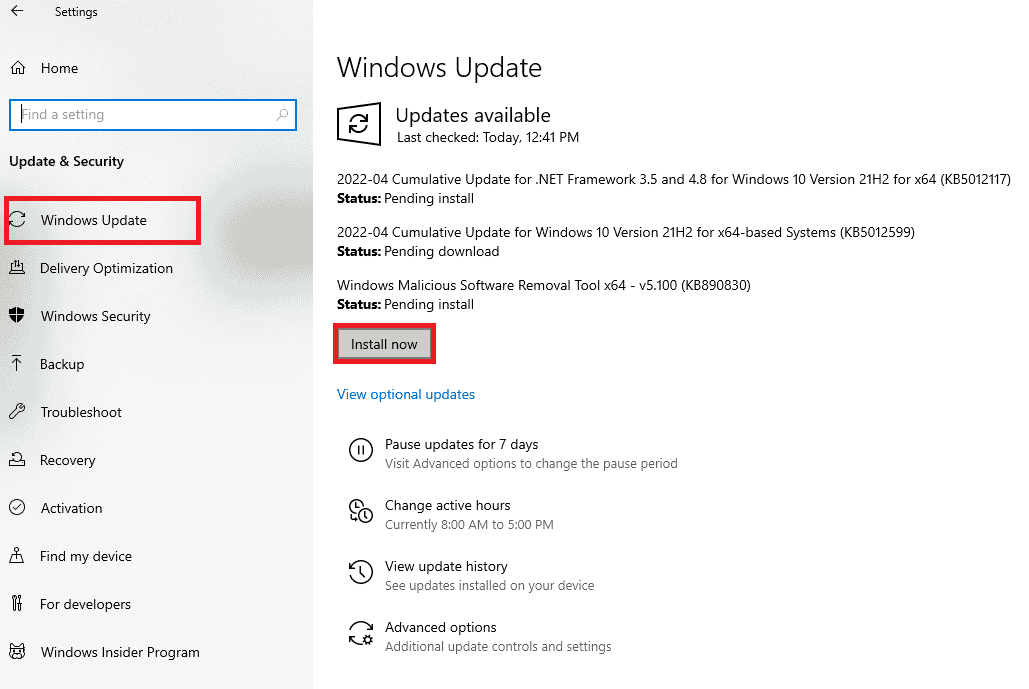
Método 3: Atualização dos Drivers da Nvidia
A atualização dos drivers da placa de vídeo Nvidia geralmente também inclui atualizações do Nvbackend, o que pode resolver o erro Nvbackend.exe. Siga as opções abaixo para atualizar os drivers da sua placa Nvidia:
Opção I: Através do Gerenciador de Dispositivos
Siga nosso guia em 4 maneiras de atualizar drivers gráficos no Windows 10 para atualizar seus drivers gráficos da NVIDIA.
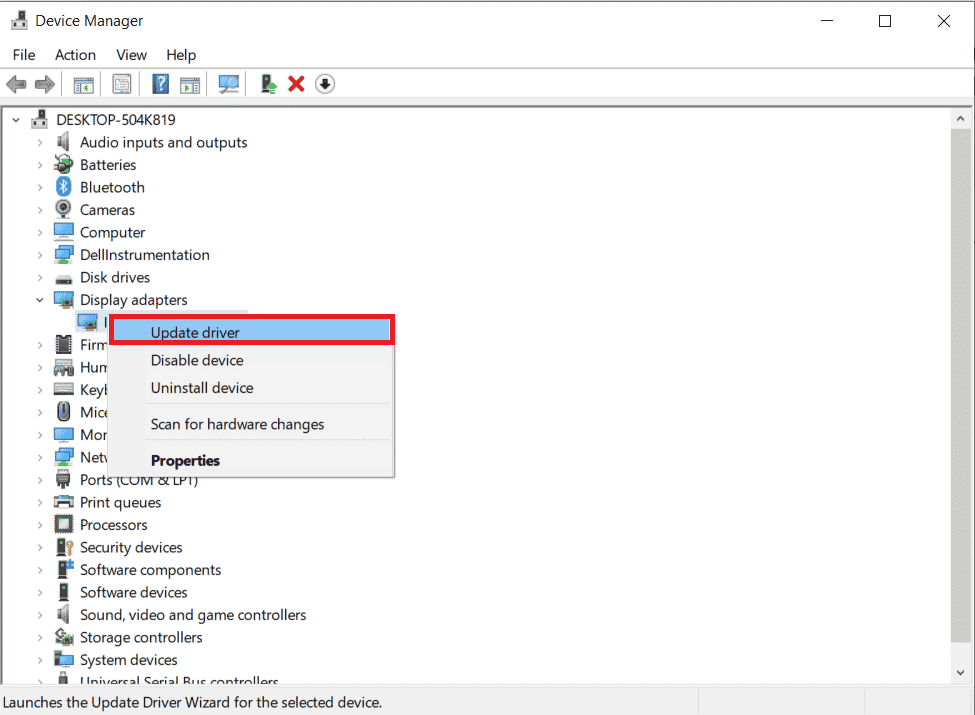
Opção II: Através do Aplicativo GeForce Experience
Siga os passos abaixo para atualizar os drivers usando o aplicativo GeForce Experience e corrigir o erro Nvbackend.exe:
1. Inicie o aplicativo GeForce Experience e vá até a aba “Drivers”.
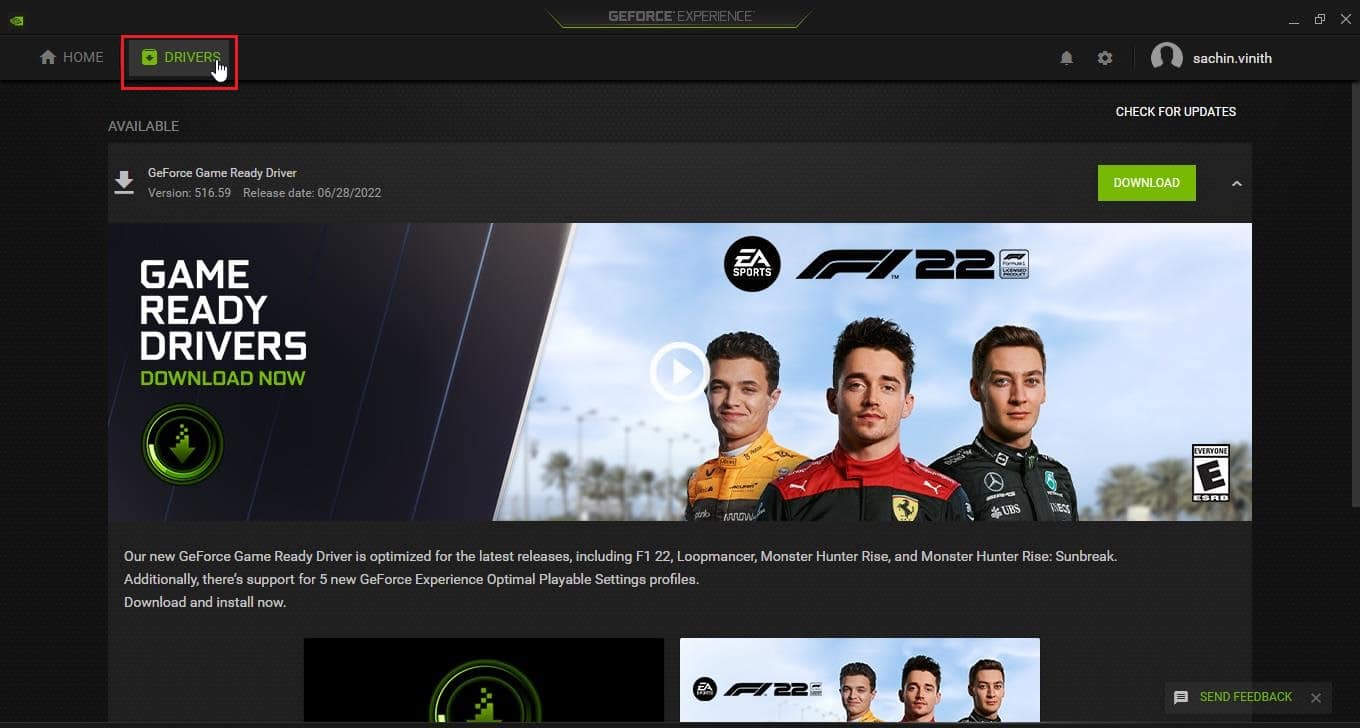
2. Clique no botão “DOWNLOAD” ao lado do “GeForce Game Ready Driver” para baixar o driver mais recente.
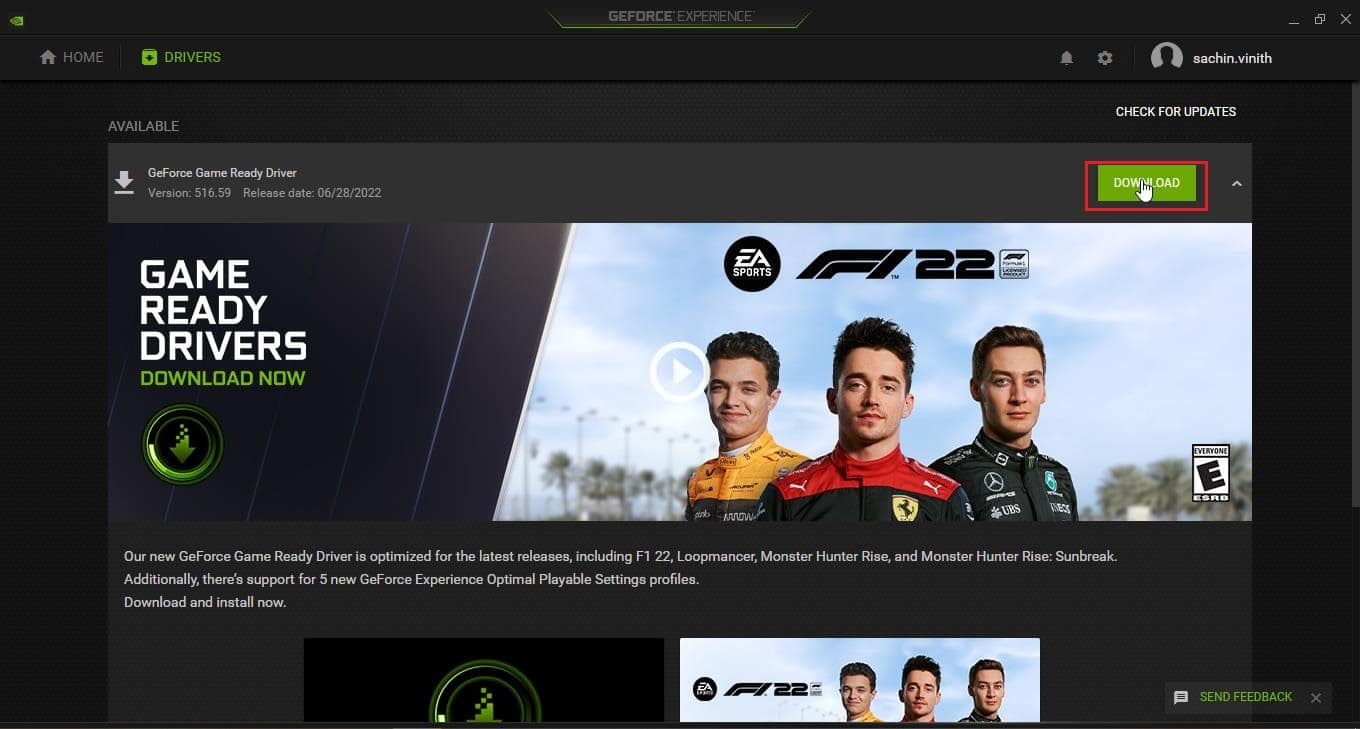
3. Clique em “INSTALAÇÃO EXPRESSA”.
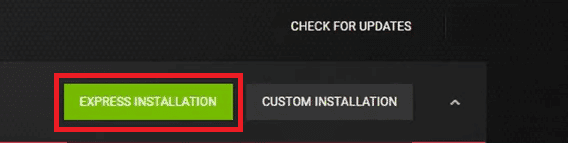
4. Clique em “Sim” quando solicitado.
Observação: Durante o processo de instalação, a tela pode ficar preta ou ligar e desligar. Não se preocupe. Isso faz parte do processo.
Método 4: Reinstalação dos Drivers Gráficos Nvidia GeForce
Problemas nos drivers podem levar ao erro Nvbackend.exe. Esses erros são difíceis de identificar e solucionar manualmente. Portanto, recomendamos uma instalação limpa dos drivers Nvidia GeForce junto com o aplicativo GeForce Experience. Consulte nosso guia sobre Como desinstalar e reinstalar drivers no Windows 10 e siga os mesmos passos para reinstalar seus drivers da placa de vídeo Nvidia.
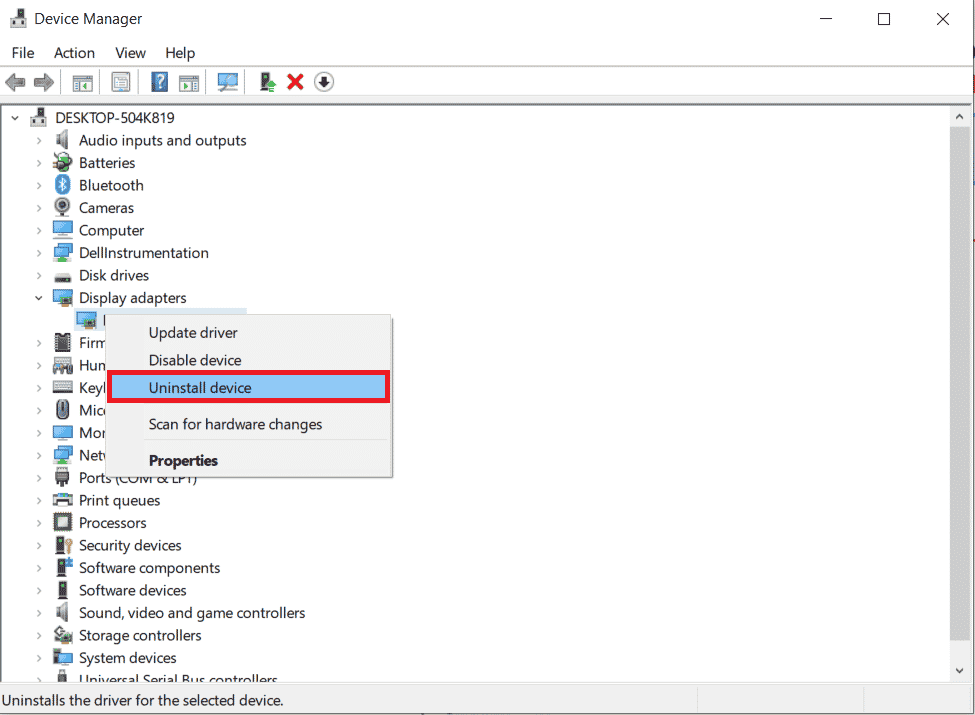
Baixe os drivers mais recentes da sua placa de vídeo no site oficial da Nvidia e instale-os.
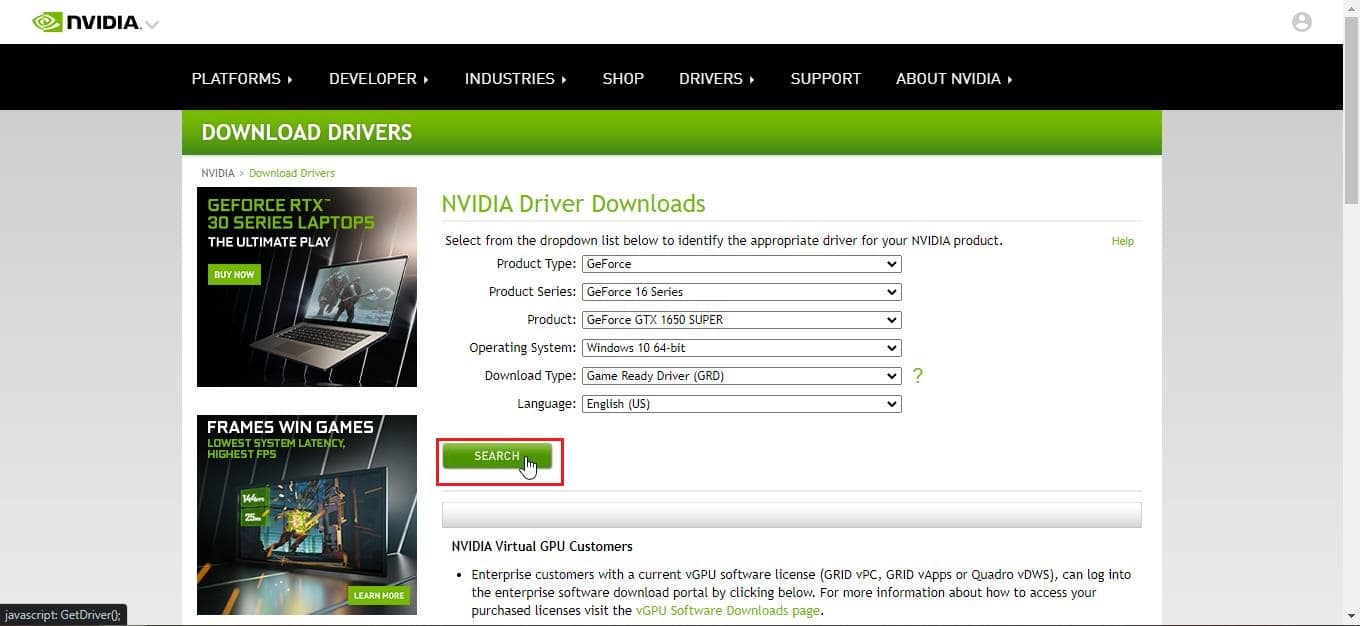
Método 5: Reinicialização do Back-end do GeForce Experience
Problemas no back-end do GeForce Experience podem ocorrer devido ao alto uso da CPU. Para resolver isso, você pode reiniciar o programa através do Gerenciador de Tarefas. Consulte nosso guia sobre Como encerrar tarefas no Windows 10 e aplique os mesmos passos para encerrar o GeForce Experience Backend.

Após finalizar a tarefa, reinicie o aplicativo GeForce Experience para que ele seja reiniciado.
Método 6: Desativação do Shadowplay e Sobreposição na Tela
O recurso Shadowplay e a sobreposição na tela podem causar alto consumo da CPU e problemas com o Nvbackend. O Shadowplay é um recurso de gravação de tela durante os jogos. Desative este recurso para corrigir o erro Nvbackend.exe seguindo estes passos:
1. Inicie o aplicativo GeForce Experience.
2. Clique no ícone “Configurações”.
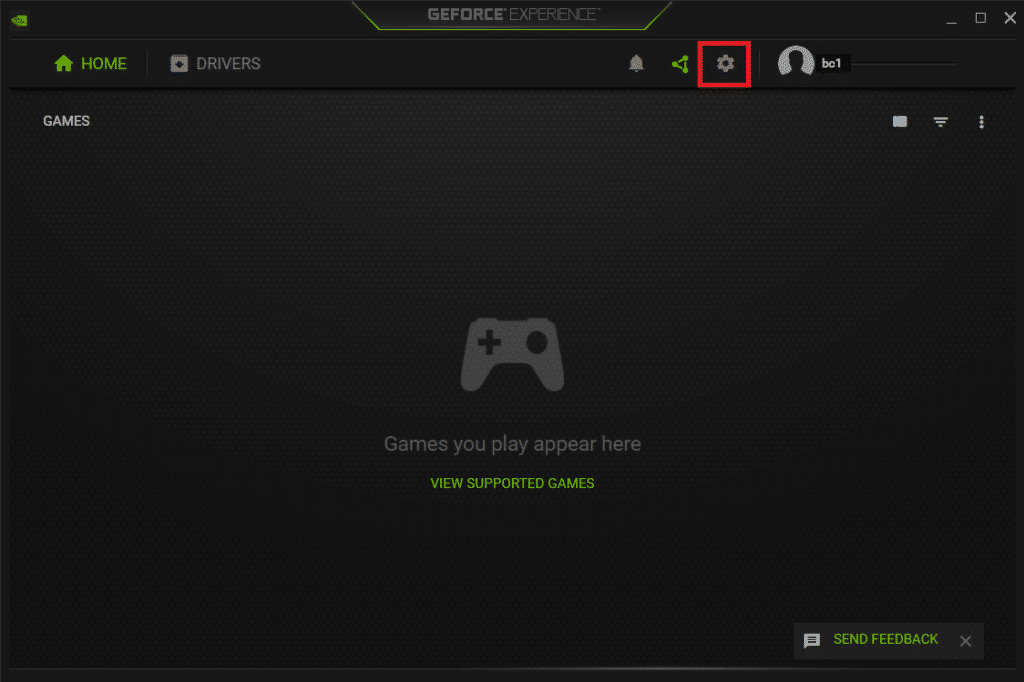
3. Clique em “Geral”.
4. Desative o botão da opção “SOBREPOSIÇÃO NO JOGO”.
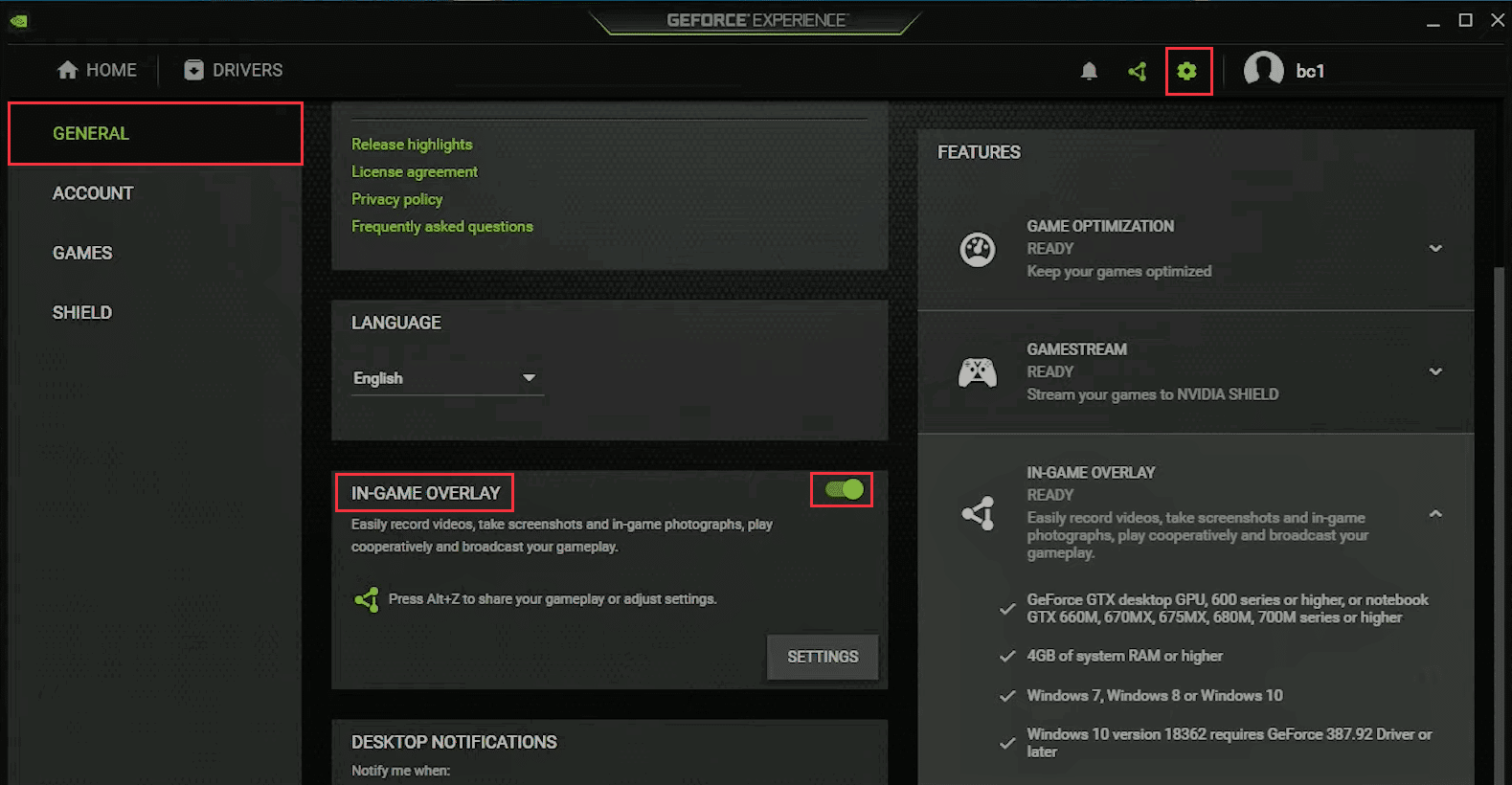
Método 7: Desativação Temporária do Antivírus (se aplicável)
Programas antivírus podem, em certas ocasiões, bloquear a comunicação de rede durante o uso de jogos. Isso pode causar o erro Nvbackend e alto uso de recursos pelo mesmo, pois o processo tenta constantemente se comunicar pela rede, mas o antivírus o impede. Desativar temporariamente a proteção do seu antivírus pode resolver o problema. Consulte nosso guia sobre Como desativar o antivírus temporariamente no Windows 10 para desativar o seu antivírus.
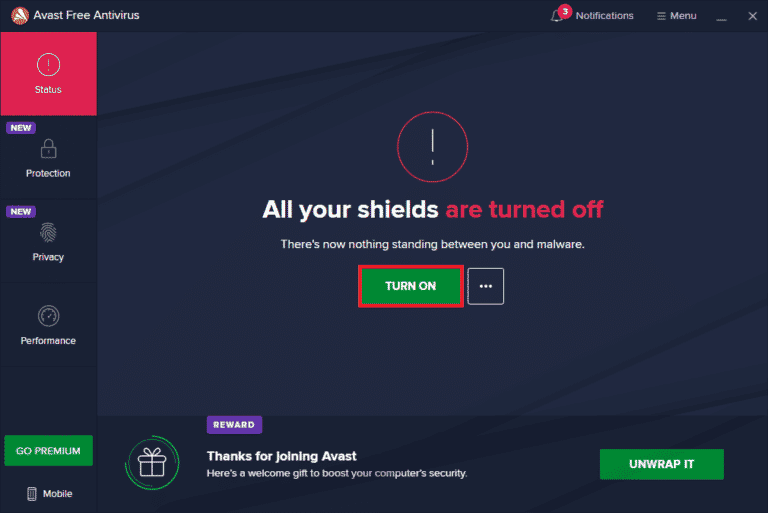
Lembre-se de reativar o seu antivírus após resolver o problema, pois um sistema sem proteção é vulnerável a ataques de malware.
Método 8: Desativação do Firewall do Windows Defender (não recomendado)
É possível que o Firewall do Windows esteja bloqueando o processo, causando o erro, de forma semelhante ao antivírus. Se você não sabe como desativar o Firewall do Windows Defender, nosso guia sobre Como desativar o Firewall do Windows 10 irá te ajudar a realizar esta ação.
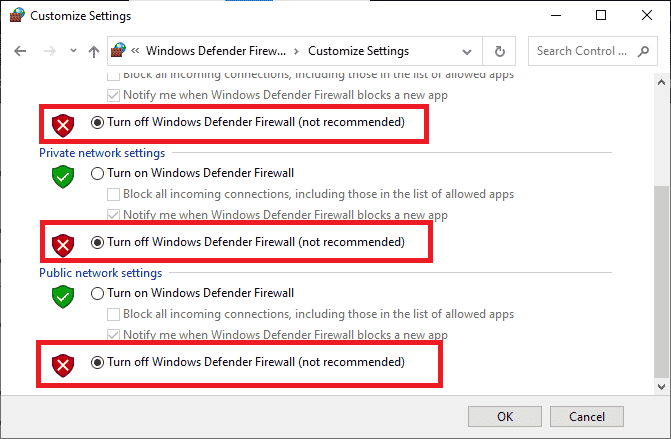
Método 9: Reinstalação do GeForce Experience
Se nenhuma das soluções acima funcionar, tente desinstalar o aplicativo GeForce Experience, o que irá remover o arquivo completamente. Mas, lembre-se que recursos como Shadowplay e sobreposição de tela serão perdidos.
1. Clique em “Iniciar”, digite “Painel de Controle” e aperte a tecla “Enter”.
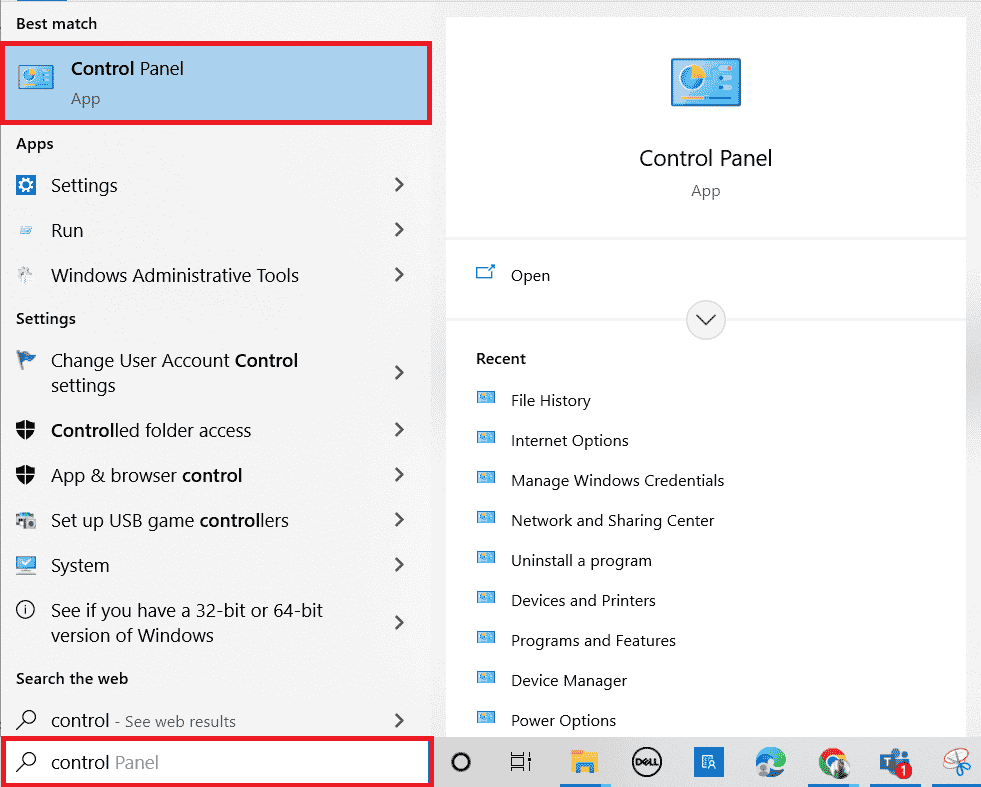
2. Defina a opção “Exibir por” para “Categoria”.
3. Clique em “Desinstalar um programa” na seção “Programas”.
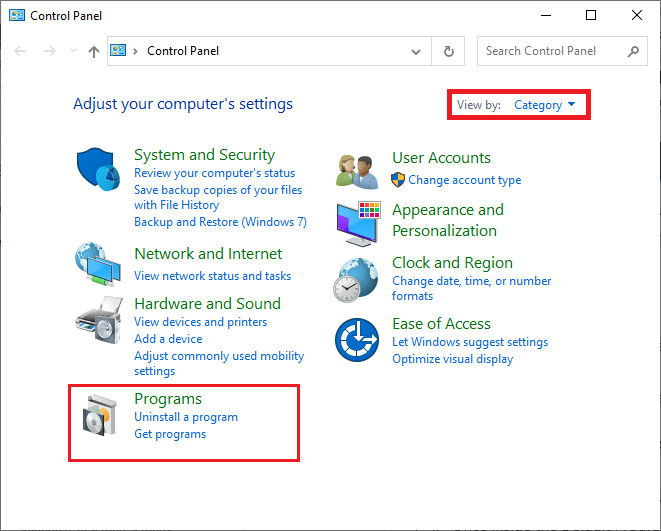
4. Clique no aplicativo “Nvidia GeForce Experience” e selecione “Desinstalar/Alterar” na parte superior para desinstalá-lo.
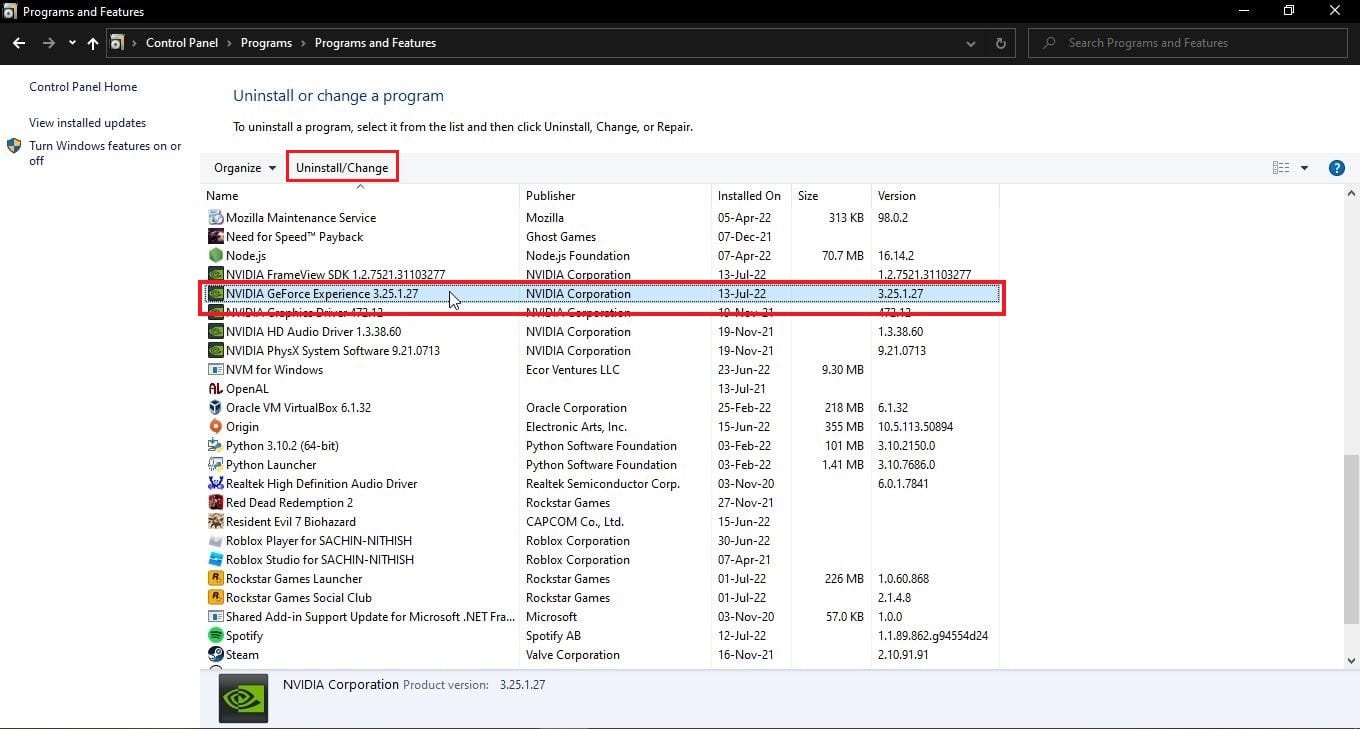
5. Após a desinstalação, reinicie o computador.
6. Acesse o site oficial da NVIDIA GeForce Experience.
7. Clique no botão “BAIXAR AGORA”.
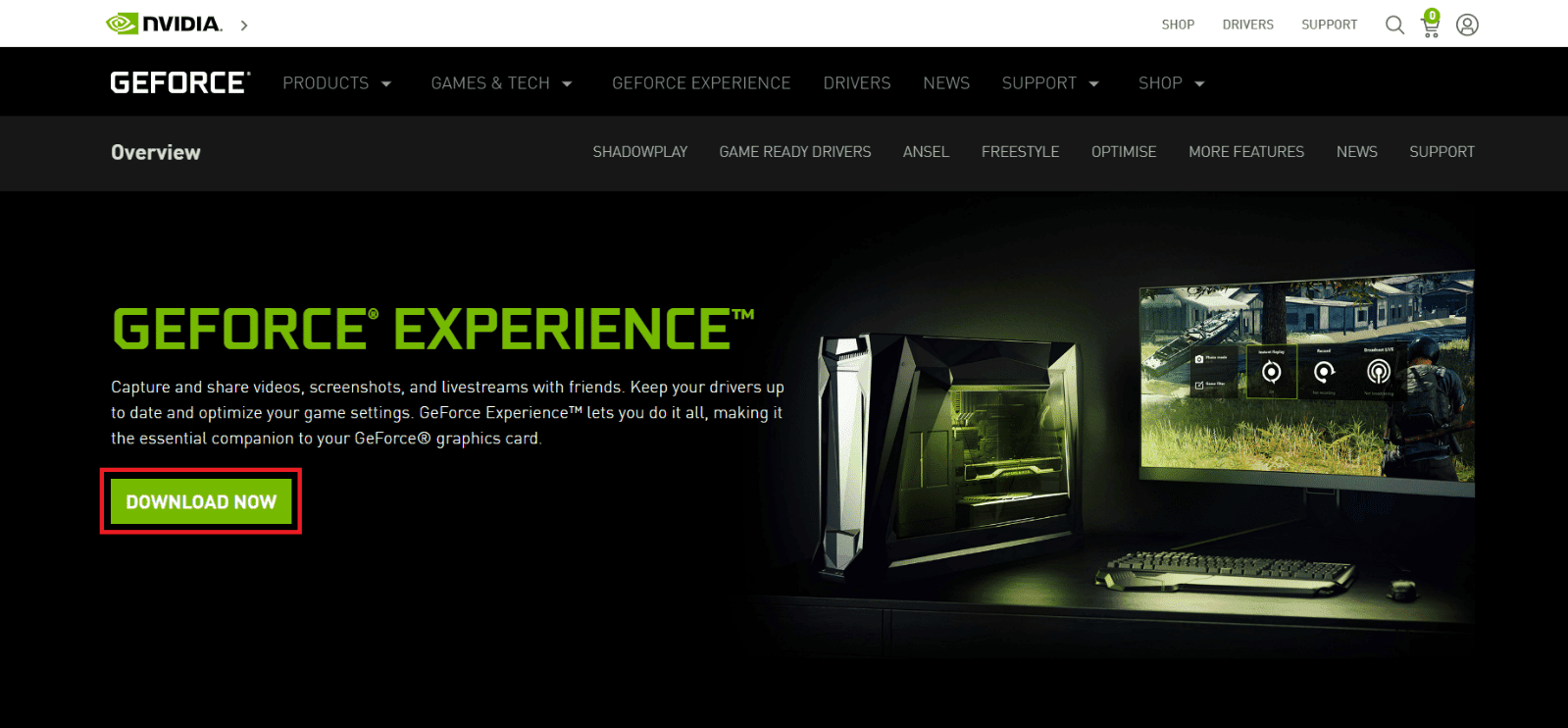
8. Clique no arquivo de instalação baixado.
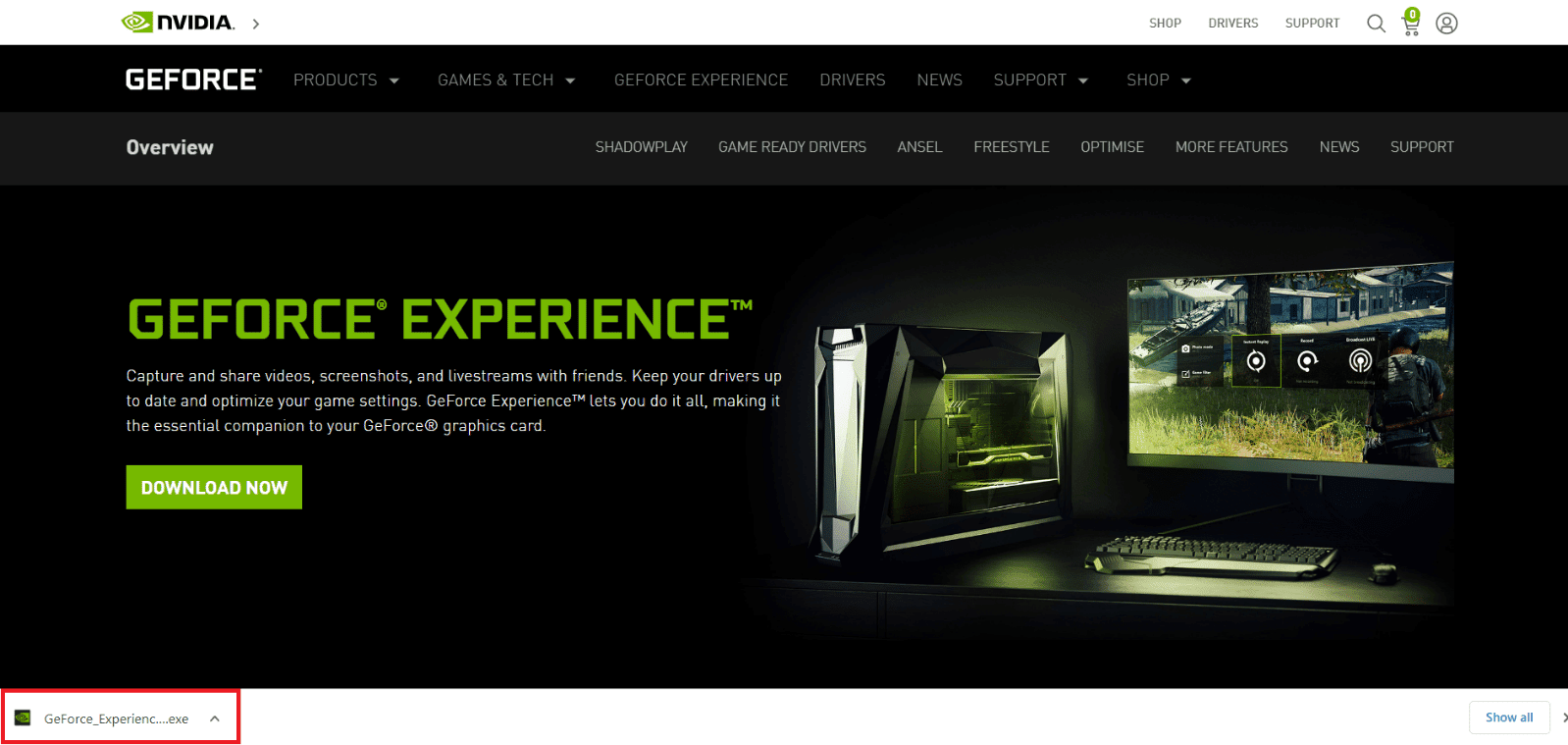
9. Clique em “Sim” no prompt de “Controle de Conta de Usuário”.
10. Clique no botão “CONCORDAR E INSTALAR”.
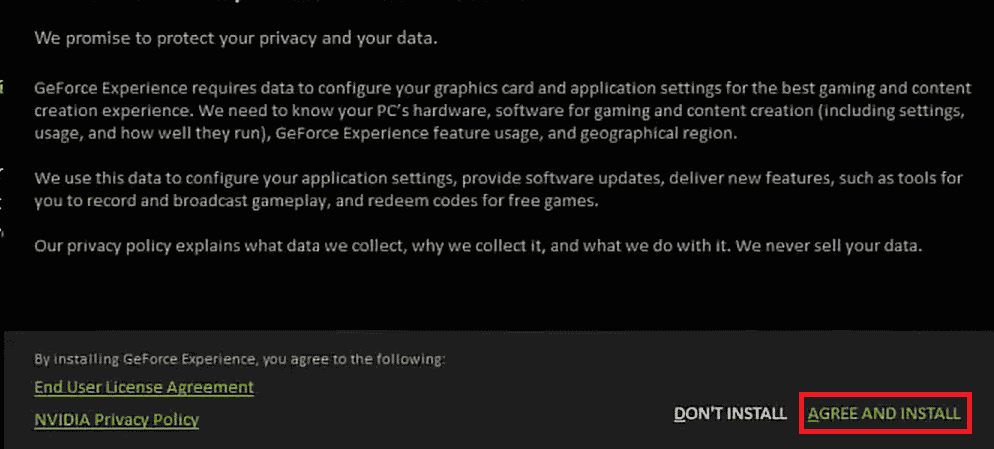
11. Faça login com suas credenciais NVIDIA.
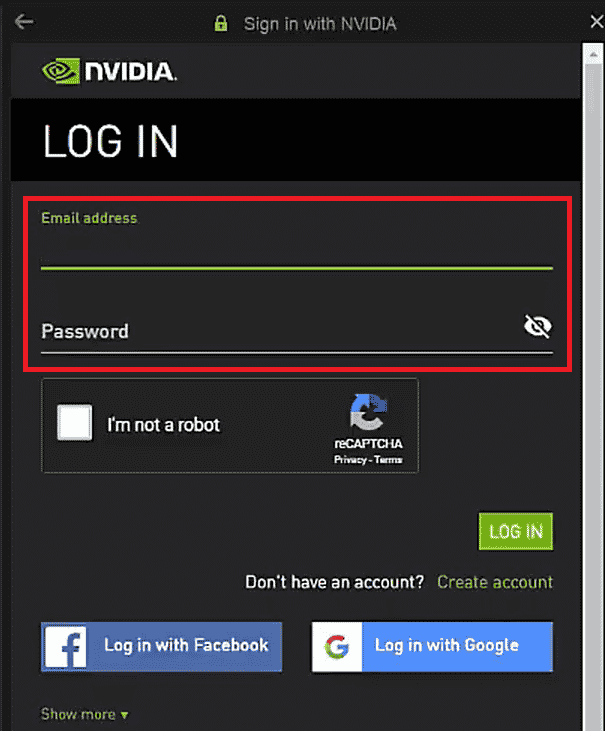
Perguntas Frequentes (FAQs)
Q1. O que é o Nvbackend e por que ele é executado?
Resp. Nvbackend é um processo que faz parte do aplicativo GeForce Experience. Sua função principal é gerenciar a comunicação de rede de back-end e é executado ao iniciar o Windows.
Q2. Qual é o status atual do Nvbackend?
Resp. O processo Nvbackend é um arquivo seguro. Você pode ignorá-lo se não tiver problemas. Caso enfrente problemas com o mesmo, siga as soluções apresentadas neste artigo.
Q3. O que fazer quando o uso do Nvbackend é excessivo?
Resp. Desinstalar o Nvidia GeForce Experience é a melhor maneira de resolver este problema.
Q4. Posso excluir o Nvbackend?
Resp. A exclusão de arquivos de driver é perigosa, pois pode levar à instabilidade do sistema. Se o Nvbackend.exe estiver causando problemas no sistema, recomendamos que você desinstale o GeForce Experience ou siga este guia.
***
Esperamos que este guia detalhado tenha sido útil para você solucionar o erro Nvbackend.exe. Deixe-nos saber qual método funcionou para você. Se você tiver outras dúvidas ou sugestões, deixe-as na seção de comentários. Diga-nos também o que você gostaria de aprender no futuro.